亚马逊云 AWS 配置服务器并使用 xshell 远程连接
使用 亚马逊云 AWS 配置服务器
如果之前使用亚马逊云配置服务器没有配置成功,那么请按照下面的方式删除掉实例

终止你想要删除的实例(我看文档说的是,终止实例其实就表示删除了实例,终止实例会删除掉服务器中的文件,但是停止实例不会)
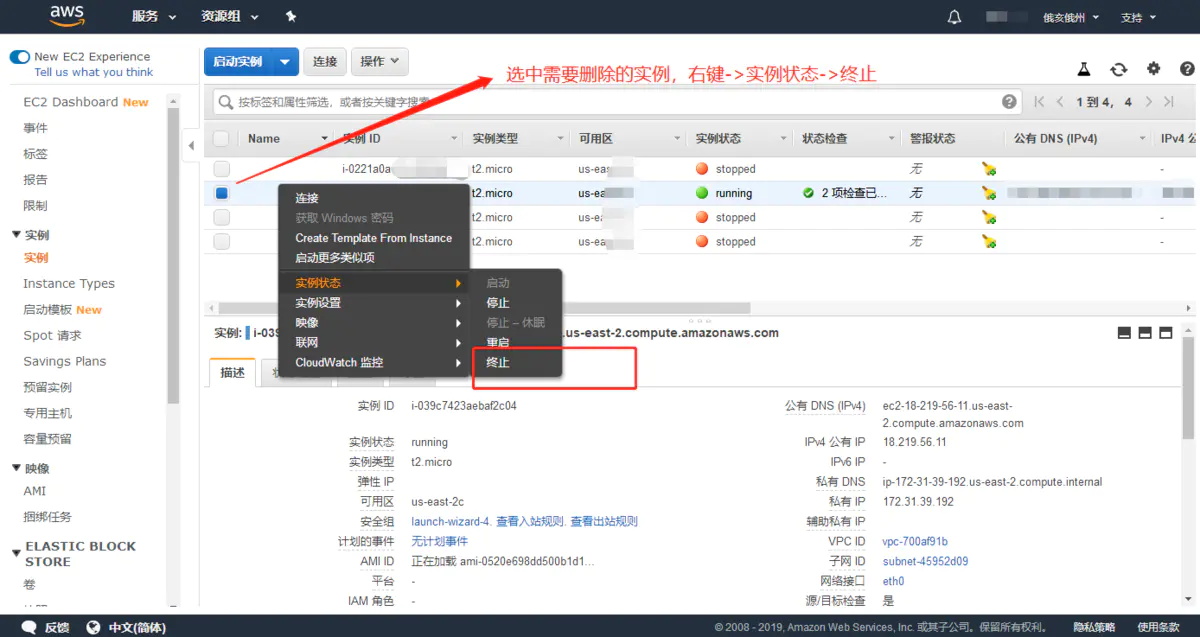
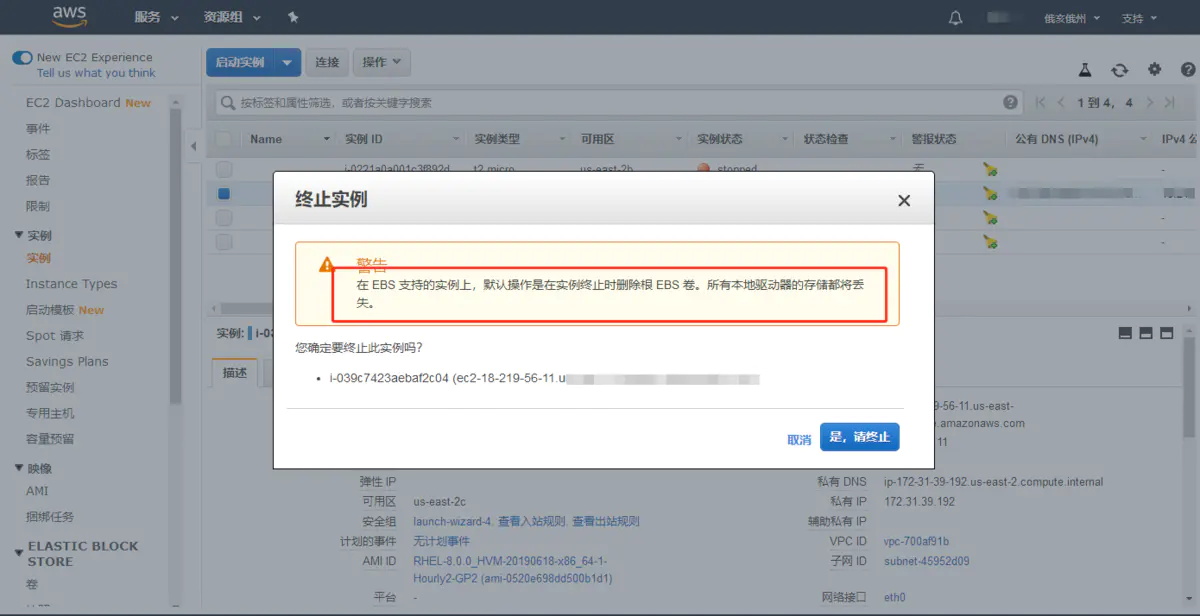
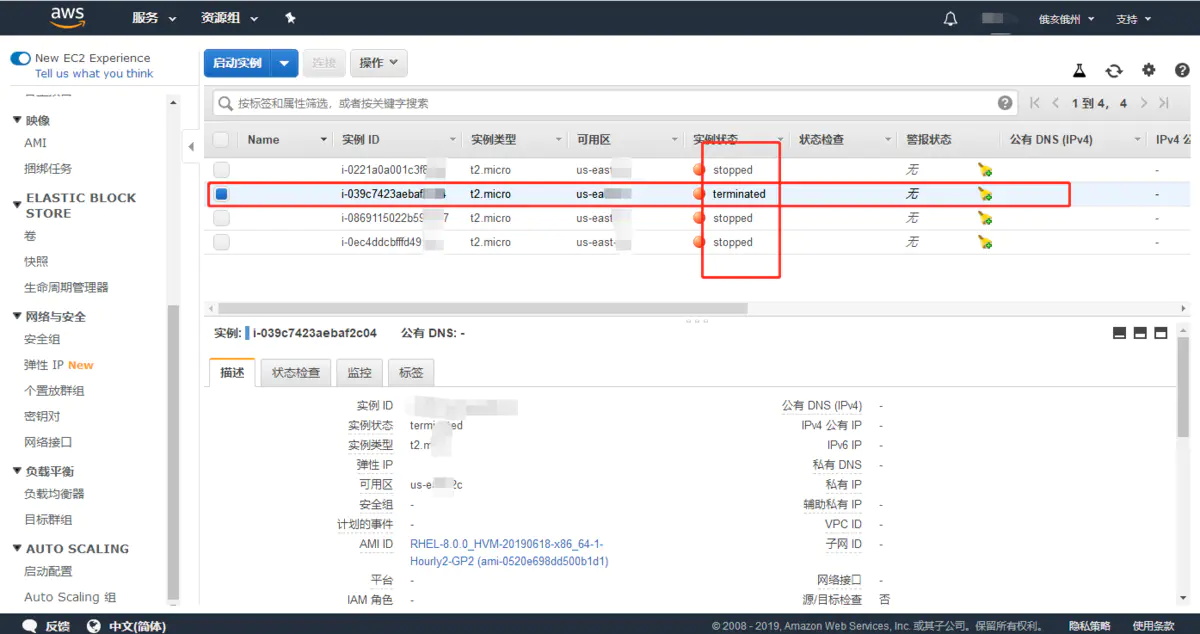
如果想彻底删除掉实例,还需要删除掉 「卷」(不手动删除的话,亚马逊云也会过一段时间自动删除)

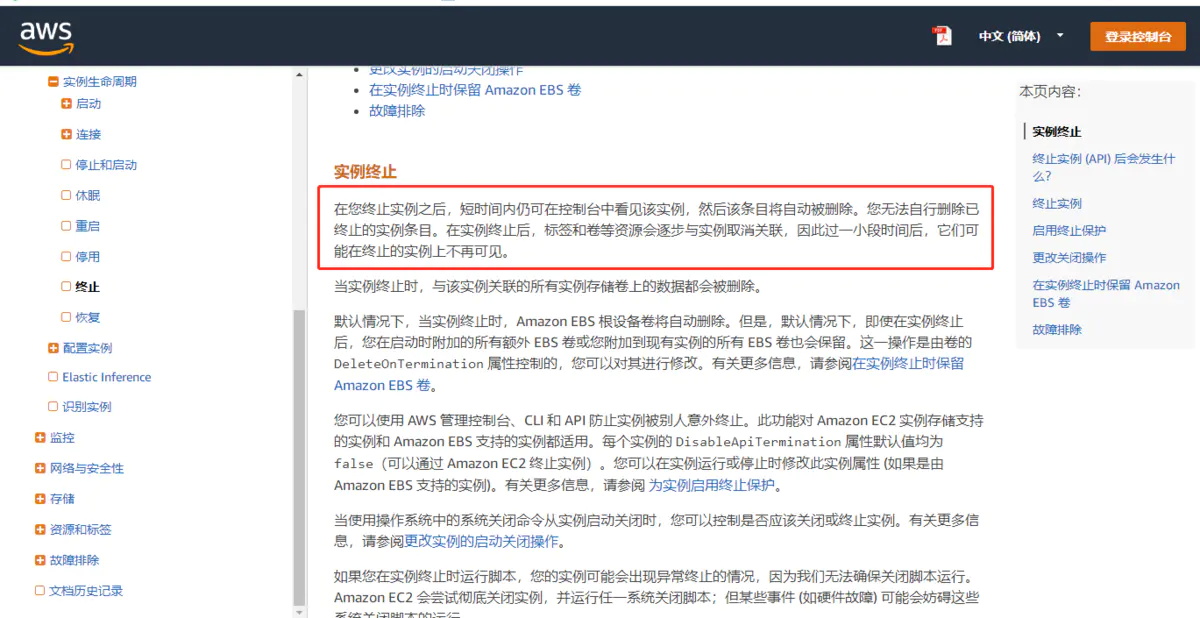
实例列表也会过一段时间自动删除
接下来开始配置新的服务器
创建一个新的实例
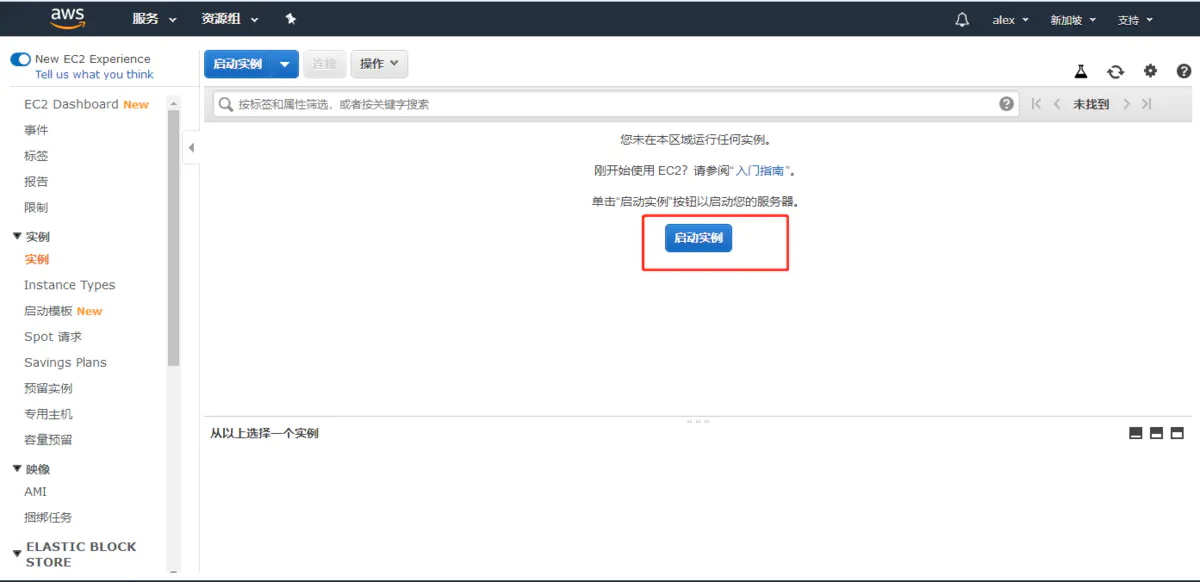
配置服务器

选择硬盘空间大小(按需选择就好,如果超过了套餐外的硬盘空间会收费,建议还是先检查自己的套餐最大硬盘空间)
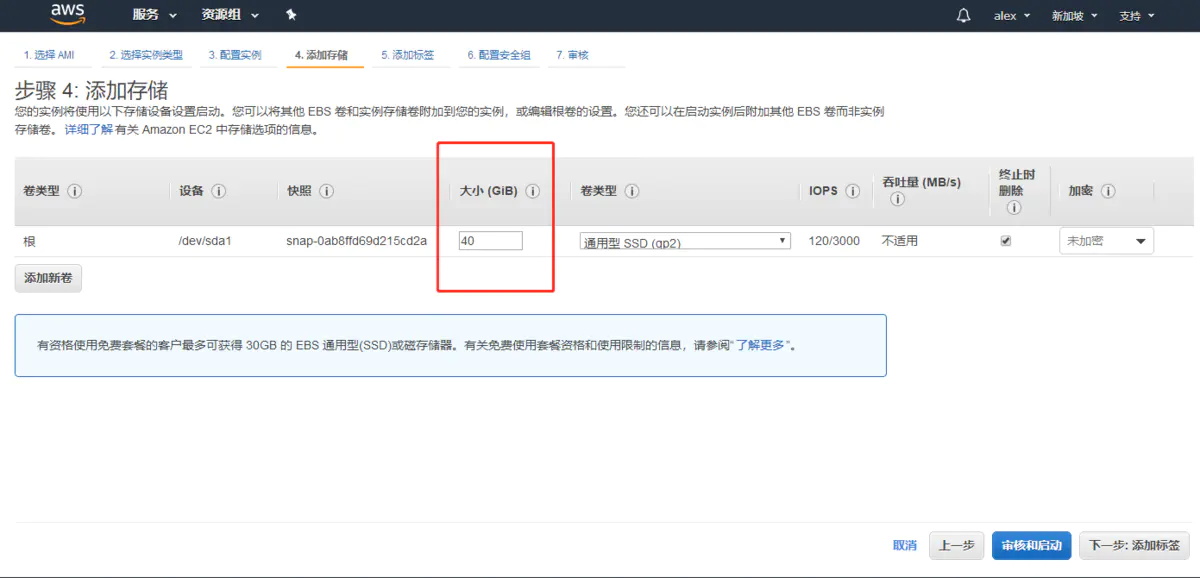
最最最重要的步骤就是,一定要选择密钥对或者直接在这里生成密钥对,并且一定要下载密钥对,因为密钥对只允许下载一次,错过了,等于你这个实例就无法登录了。亚马逊云默认关闭了账号密码连接 ssh 服务,初次连接只允许密钥对。
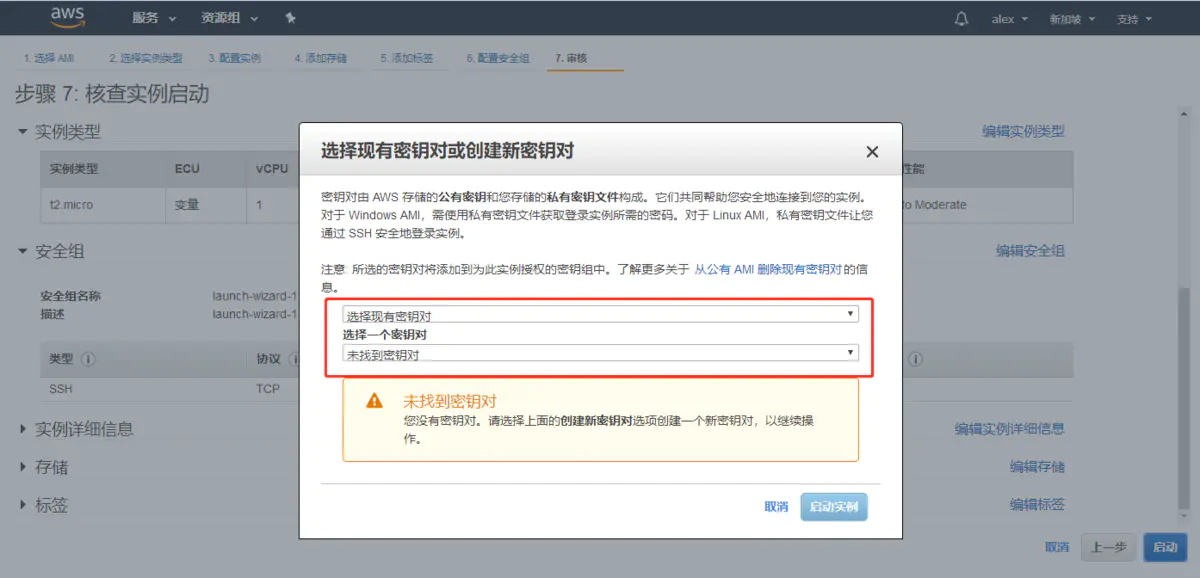
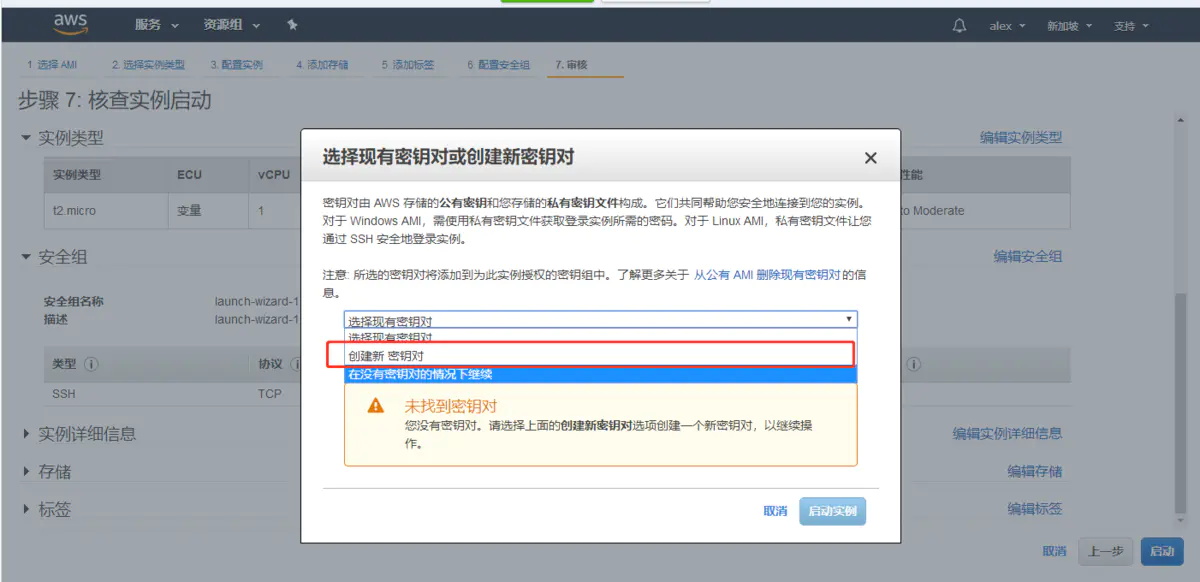
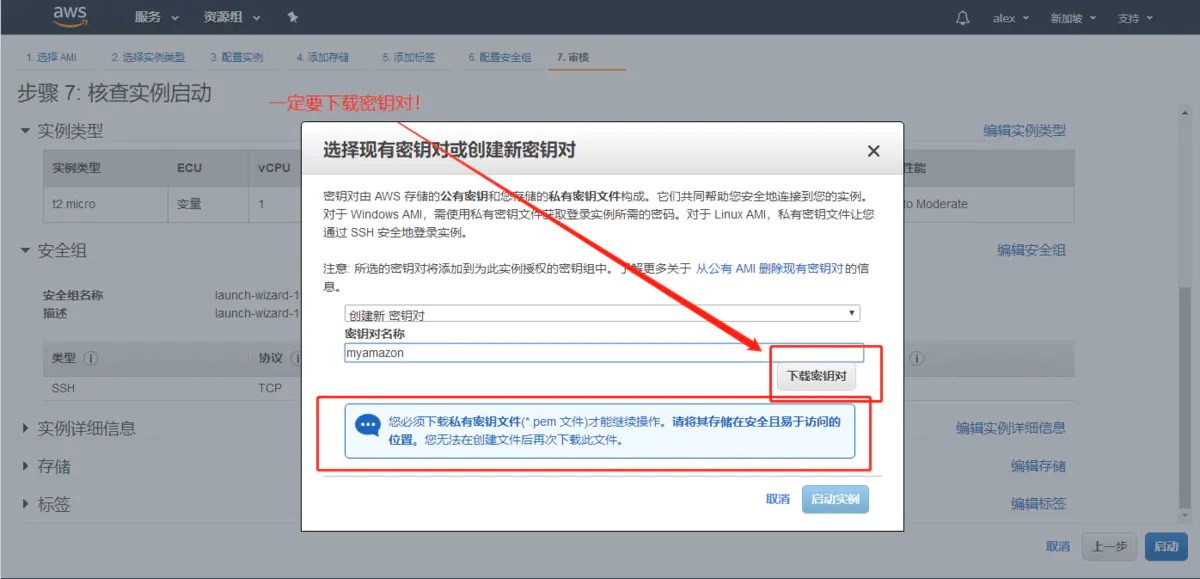

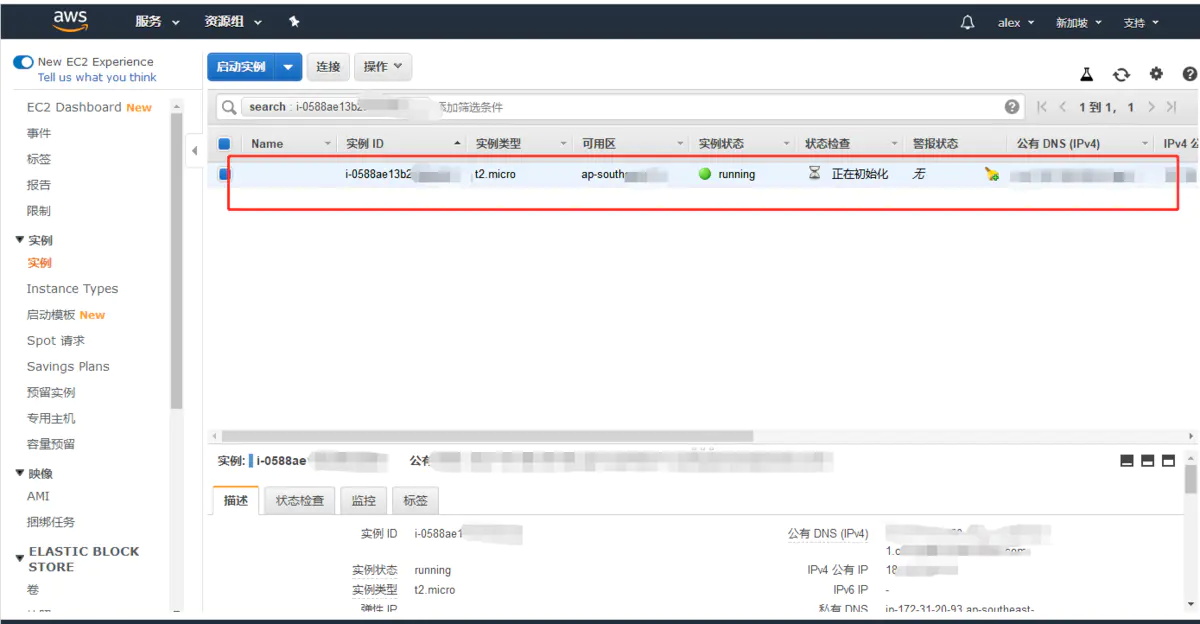
接下来讲解使用 xshell 连接亚马逊云服务器
建议还是先看一下文档:https://docs.aws.amazon.com/zh_cn/AWSEC2/latest/UserGuide/managing-users.html
根据你选择的系统寻找到亚马逊云默认给你创建的账户名
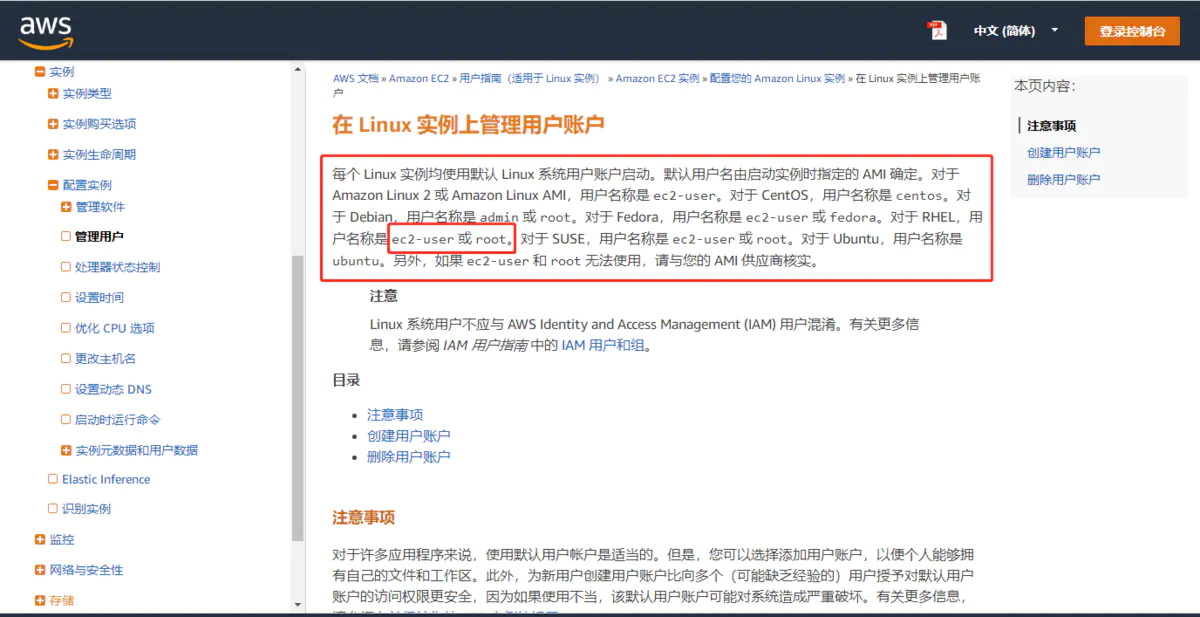
我选择的是 redhat 系统,因此用户名是 ec2-user 或 root
打开 xshell ,配置用户身份验证
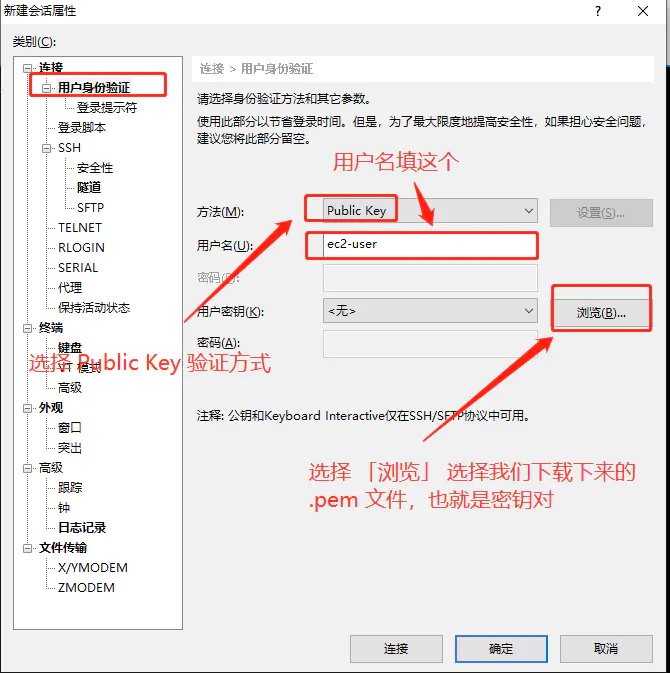
配置用户身份验证

导入密钥对
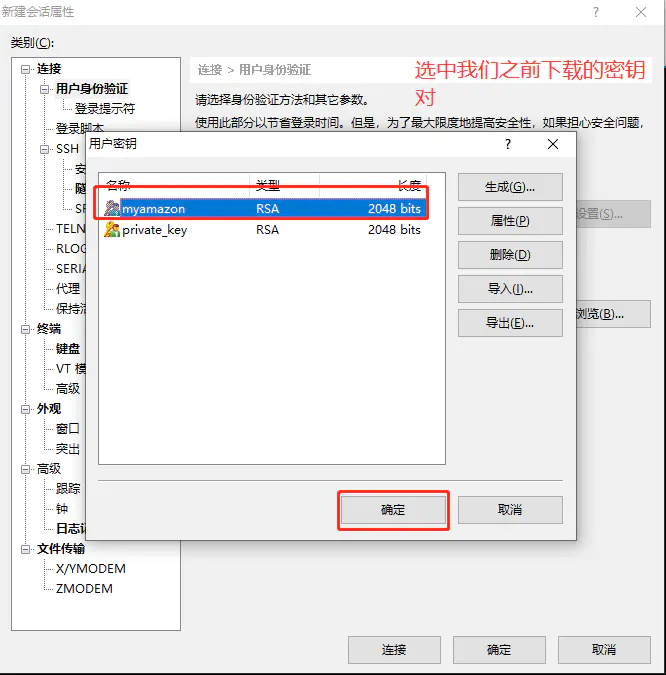
选中密钥对
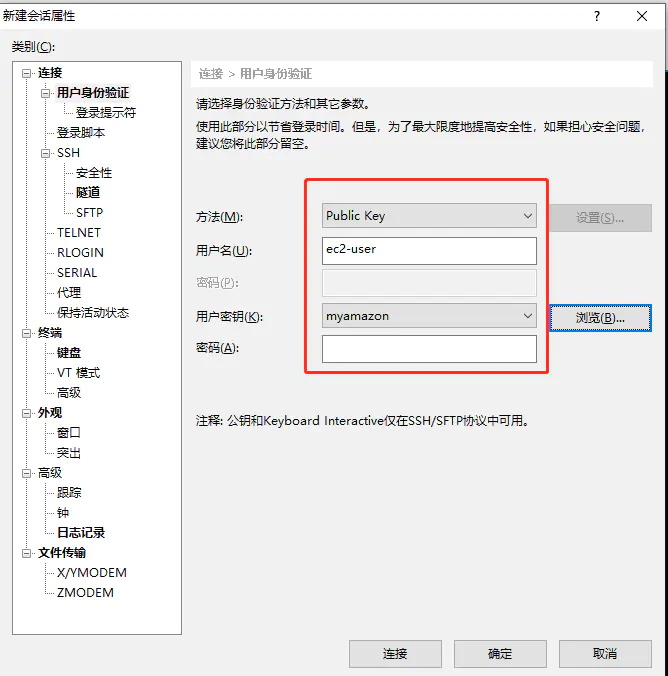
配置连接
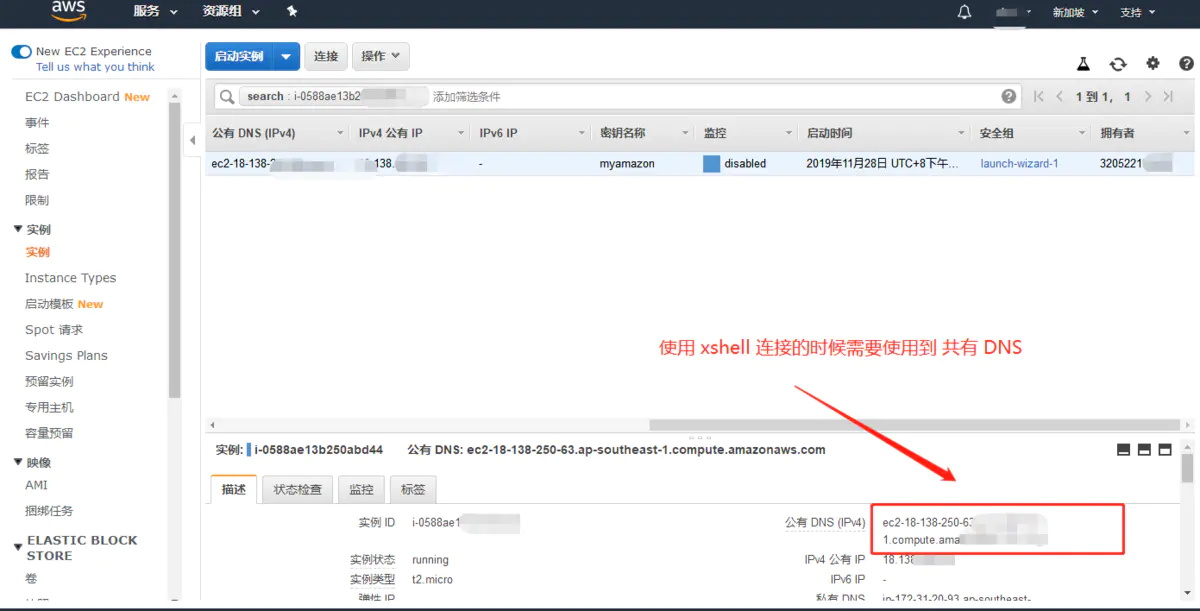
复制共有 DNS
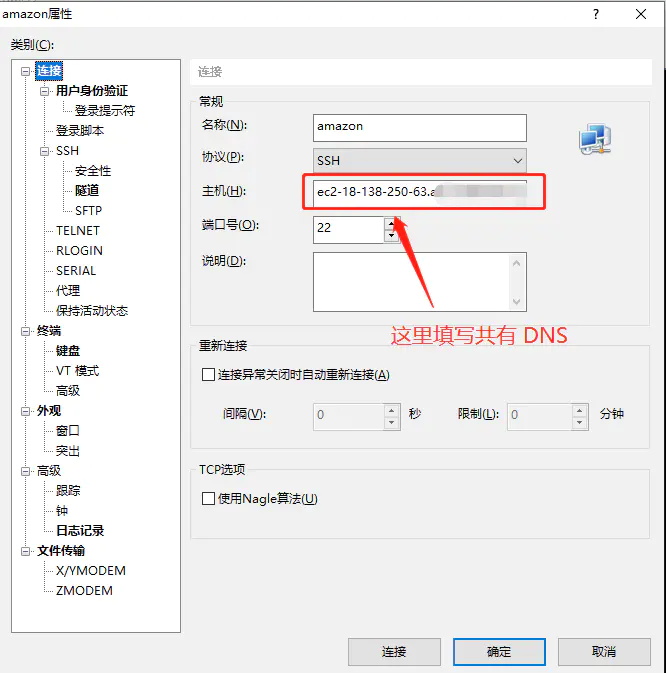
配置连接
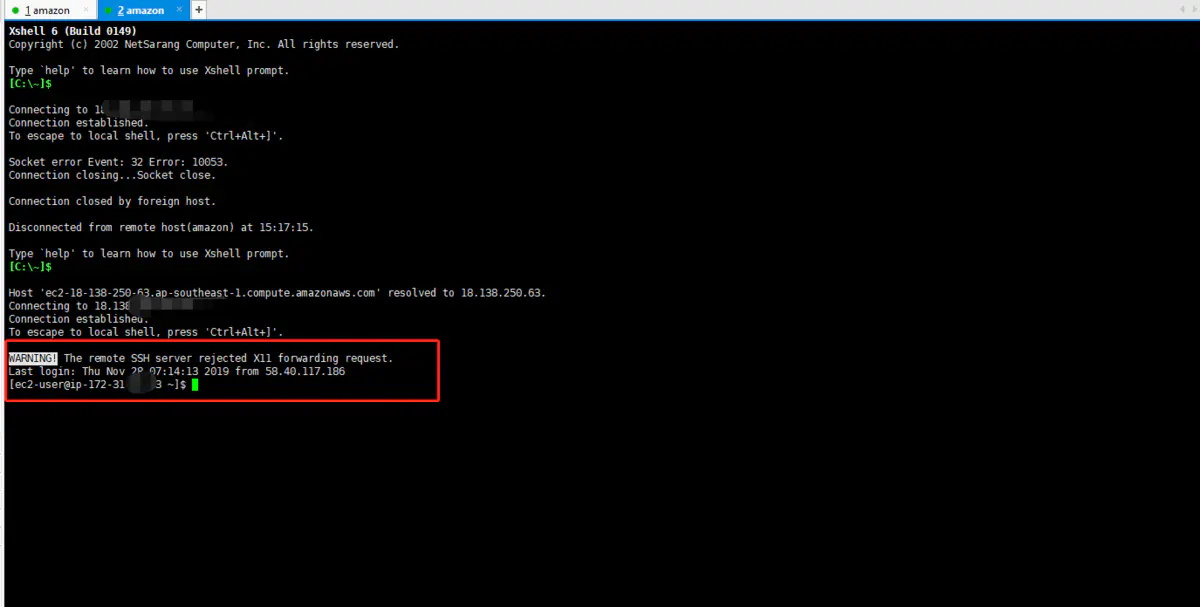
亚马逊云默认关闭了 root 连接 ssh,接下来讲解如何使用 root 用户登录 ssh
更改 root 用户密码
sudo passwd root
切换到 root 用户
su -
或者
su root
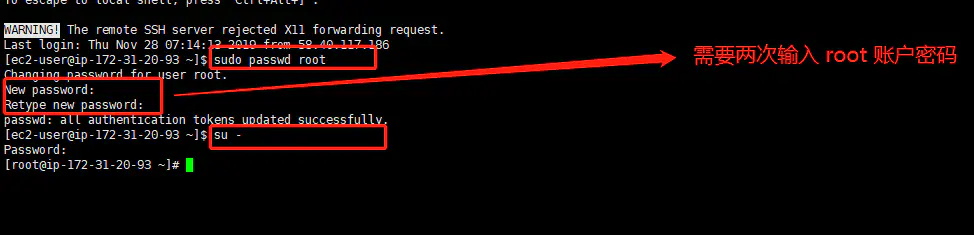
修改 sshd_config 配置文件
vim /etc/ssh/sshd_config
如果提示没有 vim 编辑器,则可以直接使用 vi 编辑器
vi /etc/ssh/sshd_config

开启密码验证
PasswordAuthentication yes
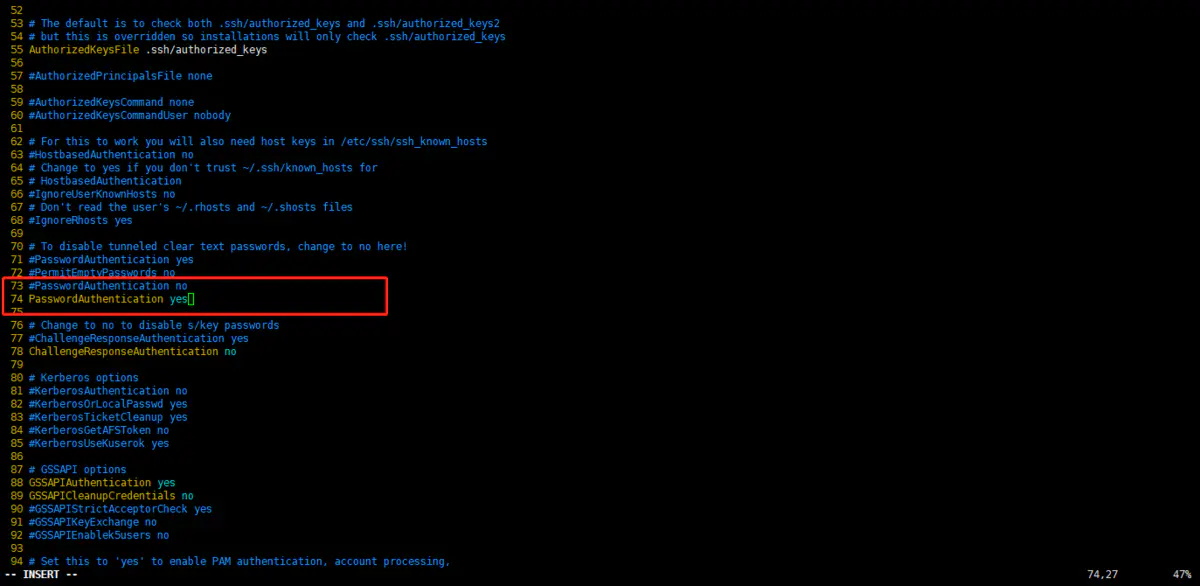
设定是否允许root管理员直接登录
PermitRootLogin yes
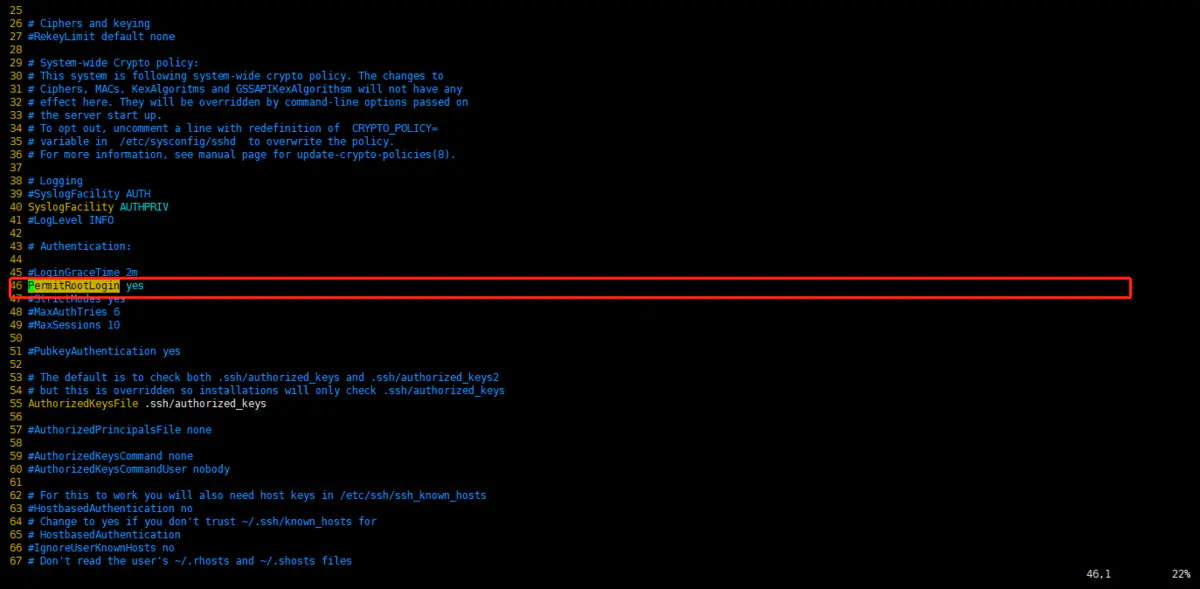
重启 sshd 服务
// 重启 sshd 服务
systemctl restart sshd
// 将 sshd 服务加入到开机启动项中
systemctl enable sshd
测试连接
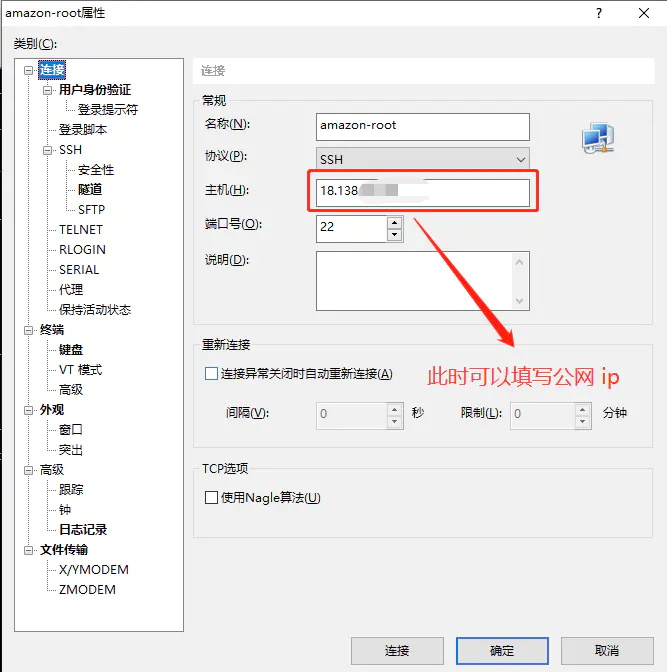
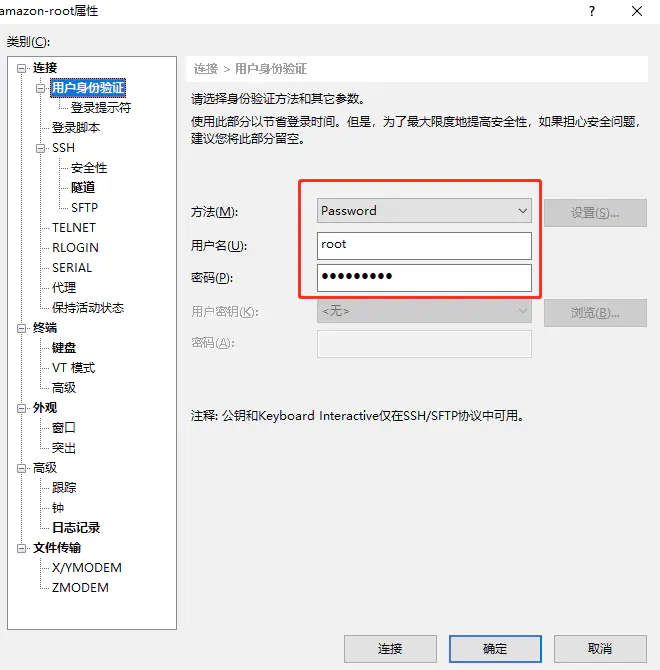
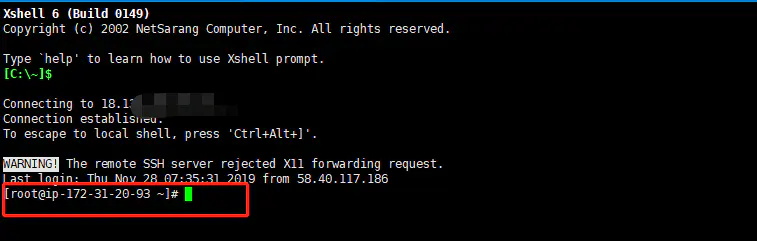
(资源库 www.zyku.net)
原文链接:https://www.jianshu.com/p/656e17c8b22b
栏 目:云服务器
下一篇:2021年阿里云/腾讯云618优惠券活动爆品秒杀详细攻略
本文标题:亚马逊云 AWS 配置服务器并使用 xshell 远程连接
本文地址:https://www.zyku.net/yun/2113.html
您可能感兴趣的文章
- 03-24AWS EC2从普通用户切换为root用户的方法
- 09-12Vultr VPS忘记root密码解决方法
- 08-06OneinStack获取MySQL root密码的方法
- 03-12微信支付第三方平台不提供rootca.pem证书文件的处理办
- 12-09解决Centos关闭You have new mail in /var/spool/mail
- 08-09Vultr服务器重置root密码的方法
- 06-25 亚马逊云
- 12-01MySQL root用户被删除的解决方法
- 12-01CentOS 6.8下MySQL 5.6.34 root密码重置的方法
- 04-04Ubuntu下如何更改root密码
- 07-05Linux bzip2recover命令
- 01-17WampServer 2.5多站点配置详细教程
- 05-06oppoa93应用隐藏功能开启教程
- 12-28carpro-carpro应用软件功能介绍
- 12-08华为p50怎么开启nfc功能
- 01-12喵见小说-喵见小说应用软件功能介绍
- 01-11卡通漫画壁纸-卡通漫画壁纸应用软件功
- 02-11python list 查询是否存在并且并返回
- 10-02微信发现页如何显示朋友圈
- 01-12美图文字秀秀-美图文字秀秀应用软件功

最近更新
阅读排行
猜你喜欢
- 04-18redmik40拍摄流光效果教程
- 07-05Linux grep命令
- 07-05Linux dip命令
- 03-07鸿蒙系统修改桌面图标教程
- 03-12Ubuntu服务器上安装WordPress的最优方
- 09-17网易云音乐怎么更改底部导航样式
- 11-01淘宝购物金怎么看
- 09-19小米手机时间怎么显示24小时
- 02-19WordPress回复评论文字的修改方法
- 07-05Linux mouseconfig命令


